Как разблокировать контакт в скайпе
Мессенджеры пользуются огромным спросом. С их помощью можно не только общаться, но и обмениваться данными. Обычно в подобных программах разрешено создавать свои списки контактов. Этот прием значительно облегчает общение с другими людьми по интернету. Но иногда назойливых пользователей-собеседников добавляют в "черный список". Иначе говоря, блокируют их. При необходимости можно удалить контакт из соответствующего "черного списка". Эта функция есть в каждом мессенджере. Сегодня мы попытаемся понять, как разблокировать в "Скайпе" контакт. Что об этой операции должен знать каждый пользователь? И что произойдет после снятия блокировки? Как можно добавить пользователя в "черный список" Skype?
Списки в "Скайпе"
Начнем с изучения упомянутых списков. В Skype есть множество разнообразных категорий, в которые можно вносить контакты. Например, различают:
- список контактов;
- группы пользователей;
- "черный список".
Список контактов в "Скайпе" отображается в левой части программы. Здесь показываются все пользователи, добавленные в мессенджер. Также в списке контактов указывают все беседы с другими людьми.
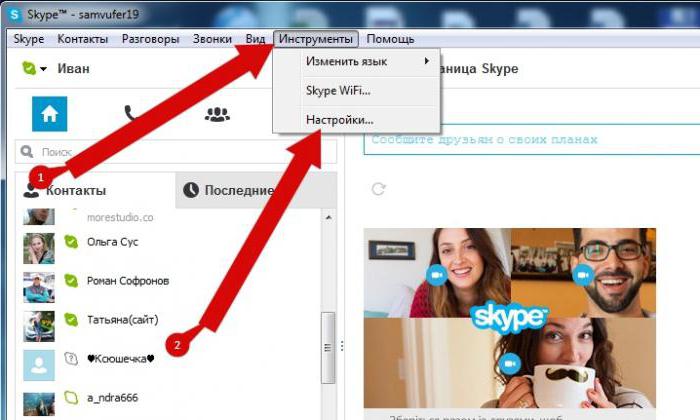
Группы пользователей добавляются владельцем Skype. Они помогают классифицировать имеющихся друзей.
О добавлении
Как добавить в "Скайп" новый контакт? Существует несколько вариантов развития событий. Можно:
- Начать беседу с пользователем, который не добавлен в список друзей.
- Нажать ПКМ на контакте.
- Выбрать "Добавить в список".
Готово! Остается подождать, пока собеседник добавит пользователя в свой список контактов. Все довольно быстро и легко.

Как добавить в "Скайп" новый контакт? Второй метод решения поставленной задачи сводится к следующим действиям:
- Зайти в Skype.
- В функциональном меню выбрать "Контакты"-"Добавить контакт. ".
- Ввести в поля данные пользователя. Например, логин или ник.
- Нажать на "Поиск".
- В результатах поиска найти нужного человека и кликнуть по кнопке "Добавить".
Так удастся сформировать свой френдлист в Skype. Ничего непонятного или удивительного. Но как разблокировать в "Скайпе" контакт? А занести его в "черный список"?
Добавляем в игнор
Перед тем как удалять пользователя из "игнора", нужно его туда добавить. Сделать это намного проще, чем кажется.
Как только начнется беседа с пользователем, она отобразится в списке контактов Skype. Чтобы занести контакт в "черный список", потребуется:
- Выделить нужного пользователя курсором.
- Щелкнуть по нему правой кнопкой мыши.
- Выбрать в функциональном меню команду "Блокировать контакт. ".
- Подтвердить блокировку.
Обычно на данном этапе все действия заканчиваются. Теперь можно узнать, как разблокировать в "Скайпе" контакт.

Разблокировка
Начнем с действий, выполняемых на ПК. Это наиболее простое решение. Управлять контактами на компьютере намного проще, чем на мобильных устройствах.
Для удаления пользователя из "черного списка" нужно:
- Открыть "Скайп".
- Перейти в меню "Инструменты"-"Настройки".
- Открыть вкладку "Безопасность".
- Выбрать пункт "Заблокированные пользователи".
- В правом меню выделить курсором нужного человека.
- Щелкнуть по "Разблокировать".
- Нажать на "Сохранить".
На данном этапе все действия заканчиваются. Выбранный пользователь будет удален из "черного списка". Но при желании его можно будет туда добавить.
Мобильные устройства
А как разблокировать контакт в "Скайпе" на "Айфоне" или любом другом мобильном устройстве? В целом алгоритм действий будет аналогичен тем, что мы уже знаем. Но некоторые различия все равно имеются. Связано это с тем, что мобильная версия Skype отличается от компьютерной.

Как разблокировать в "Скайпе" контакт? Для этого потребуется:
- Открыть программу.
- Перейти в поиск и найти пользователя, которого нужно разблокировать.
- Выбрать конкретный контакт в появившемся списке.
- Нажать на команду "Разблокировать".
На самом деле все намного проще, чем кажется. Некоторые пользователи предпочитают заниматься очисткой "черного списка" с компьютера. Если производить изменения со списком контактов на ПК, на мобильных устройствах тоже будет происходить автоматическое редактирование. Поэтому нет никакой разницы в том, где пользователь предпочтет работать - на компьютере или мобильном устройстве.


Иногда пользователю требуется разблокировать контакт в Скайпе, который он ранее по какой-то причине заблокировал. Очень часто это происходит случайно, когда блокируется спам. С некоторых случаях добавление в черный список происходит намеренно, но потом контакт снова просит добавить его в список друзей. Вернуть заблокированный контакт совсем несложно, так как все его данные сохраняются и проблем не возникнет.
Разблокировать человека в Skype
Пользоваться мессенджером можно с любого устройства – телефона, планшета или ноутбука. При этом на всех устройствах пользователю доступен абсолютно весь функционал. Убрать контакт из черного списка также можно с любой версии Скайпа.
Способ 1. Разблокировать на ноутбуке
Если человек использует мессенджер на разных устройствах под одним логином, то все его контакты и чаты будут синхронизированы. Это же качается и заблокированных контактов. То есть, если пользователь занес кого-то в черный список на своем телефоне, то он его может убрать оттуда уже через ноутбук. Это является огромным плюсом, ведь можно не беспокоиться, что какие-то данные будут потеряны. Для того чтобы разблокировать человека в Skype через ноутбук, необходимо:
Важно! После того, как человек будет убран из черного списка, у него снова появится возможность писать и отправлять различные файлы.
Способ 2. Разблокировать на телефоне
Большинство пользователей общаются в мессенджере только со своего смартфона, так как это удобно, а функционал точно такой же. Для того чтобы разблокировать контакт через Skype, который установлен на смартфон, требуется:
Стоит отметить, что на всех операционных системах и устройствах мессенджер выглядит практически одинаково. То есть, если человек привык пользоваться Skype на ноутбуке с операционной системой Windows, то у него не возникнет проблем с приложением на iPhone.
Блокировка контактов

Чаще всего блокировка других пользователей необходимо в том случае, если приходит спам. К сожалению, в Skype последнее время это происходит не так уж редко. Кто-то просто удаляет диалог, а кого-то интересует, как заблокировать контакт навсегда, чтобы он точно не мог побеспокоить. Сделать это опять же можно с мобильного телефона или ноутбука.
Способ 1. Заблокировать с ноутбука
Способ 2. Заблокировать с телефона
Процедура добавления человека в черный список со смартфона выглядит практически также, как и с ноутбука. Для блокировки необходимо:
Удаление переписки
В некоторых случаях будет достаточно просто удалить переписку чат из списка, а самого пользователя не заносить в черный список. Чтобы это сделать нужно:
В случае телефоном всё делается точно также, только контакт нужно удерживать пальцем для вызова меню.
Заключение
Пользователям не стоит паниковать, если они случайно отправили человека в черный список, так как его оттуда можно без особых проблем в любой момент убрать. Кроме того, другой человек даже не узнает о том, что он был заблокирован, так как мессенджер не отправляет никаких уведомлений.
Как разблокировать контакт в Скайпе – вопрос интересный, нужно обсудить его подробно. Зачастую мы блокируем пользователей, не задумываясь о последствиях, и напрасно! Стоит изучить все возможные пути развития событий и найти возможность отката действий в первоначальную точку.
На компьютере
Захотели разблокировать друга в Скайпе? Нужно изучить несложную последовательность действий – вы обязательно справитесь с поставленной задачей. Мы составили подробные инструкции для десктопной и мобильной версии, вам остается только прочитать.
Начнем с компьютера – причины, по которым вы решили вернуть человечка из бана, не важны. Мы просто расскажем, как разблокировать пользователя в Скайпе на компьютере.
- Войдите в программу;
- Нажмите на три точки на левой панели наверху;
- Выберите раздел «Настройки» ;


- Кликайте по строке «Заблокированные контакты» ;

- Нажимайте на иконку «Разблокировать контакт в Скайпе» , она находится напротив имени пользователя.

Обратите внимание! Все инструкции приведены для последних обновлений мессенджера – если вы еще не устанавливали свежую версию, поспешите! Рекомендуем пользоваться только обновленным софтом – так вы получаете доступ к новым функциям и можете надежно защитить личные данные.
Закончим с десктопной версией – пора обсудить, как разблокировать контакт в Скайпе на телефоне! Ловите подробные алгоритмы ниже.
На смартфоне
Если вы предпочитаете мобильную версию программе для компьютера – не проблема, подобная опция все равно доступна, вы сможете разблокировать человека в Скайпе с телефона на Андроиде или Айфоне.
Что нужно делать для успешного достижения результата – расскажем, следуйте приведенной ниже инструкции:
- Откройте приложение на смартфоне;
- Найдите вкладку «Чаты» ;
- На верхней панели появится ваш аватар – жмите на него;



- В появившемся меню ищите значок «Заблокированные пользователи» ;

- Просмотрите список, найдите нужного человека и кликните по кнопке разблокировки, находящейся рядом.

Вот и все, вы смогли разблокировать контакт в Скайпе в телефоне – справится даже новичок. Отметим, это единственный доступный способ – других вариантов разблокировки нет.
Совместными усилиями мы нашли ответ на вопрос, как в Скайпе разблокировать человека – пользуйтесь инструкциями! Необходимая информация всегда будет под рукой, просто сохраните обзор в закладки и не теряйте полезные советы по выходу пользователей из блэк-листа!
Мессенджеры пользуются огромным спросом. С их помощью можно не только общаться, но и обмениваться данными. Обычно в подобных программах разрешено создавать свои списки контактов. Этот прием значительно облегчает общение с другими людьми по интернету. Но иногда назойливых пользователей-собеседников добавляют в "черный список". Иначе говоря, блокируют их. При необходимости можно удалить контакт из соответствующего "черного списка". Эта функция есть в каждом мессенджере. Сегодня мы попытаемся понять, как разблокировать в "Скайпе" контакт. Что об этой операции должен знать каждый пользователь? И что произойдет после снятия блокировки? Как можно добавить пользователя в "черный список" Skype?
Списки в "Скайпе"
Начнем с изучения упомянутых списков. В Skype есть множество разнообразных категорий, в которые можно вносить контакты. Например, различают:
- список контактов;
- группы пользователей;
- "черный список".
Список контактов в "Скайпе" отображается в левой части программы. Здесь показываются все пользователи, добавленные в мессенджер. Также в списке контактов указывают все беседы с другими людьми.
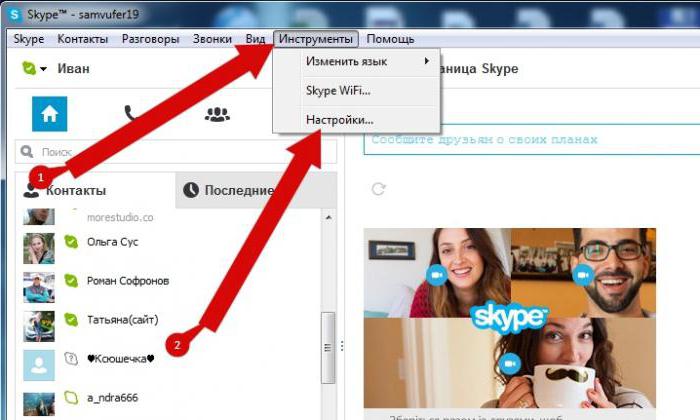
Группы пользователей добавляются владельцем Skype. Они помогают классифицировать имеющихся друзей.
О добавлении
Как добавить в "Скайп" новый контакт? Существует несколько вариантов развития событий. Можно:
- Начать беседу с пользователем, который не добавлен в список друзей.
- Нажать ПКМ на контакте.
- Выбрать "Добавить в список".
Готово! Остается подождать, пока собеседник добавит пользователя в свой список контактов. Все довольно быстро и легко.

Как добавить в "Скайп" новый контакт? Второй метод решения поставленной задачи сводится к следующим действиям:
- Зайти в Skype.
- В функциональном меню выбрать "Контакты"-"Добавить контакт. ".
- Ввести в поля данные пользователя. Например, логин или ник.
- Нажать на "Поиск".
- В результатах поиска найти нужного человека и кликнуть по кнопке "Добавить".
Так удастся сформировать свой френдлист в Skype. Ничего непонятного или удивительного. Но как разблокировать в "Скайпе" контакт? А занести его в "черный список"?
Добавляем в игнор
Перед тем как удалять пользователя из "игнора", нужно его туда добавить. Сделать это намного проще, чем кажется.
Как только начнется беседа с пользователем, она отобразится в списке контактов Skype. Чтобы занести контакт в "черный список", потребуется:
- Выделить нужного пользователя курсором.
- Щелкнуть по нему правой кнопкой мыши.
- Выбрать в функциональном меню команду "Блокировать контакт. ".
- Подтвердить блокировку.
Обычно на данном этапе все действия заканчиваются. Теперь можно узнать, как разблокировать в "Скайпе" контакт.

Разблокировка
Начнем с действий, выполняемых на ПК. Это наиболее простое решение. Управлять контактами на компьютере намного проще, чем на мобильных устройствах.
Для удаления пользователя из "черного списка" нужно:
- Открыть "Скайп".
- Перейти в меню "Инструменты"-"Настройки".
- Открыть вкладку "Безопасность".
- Выбрать пункт "Заблокированные пользователи".
- В правом меню выделить курсором нужного человека.
- Щелкнуть по "Разблокировать".
- Нажать на "Сохранить".
На данном этапе все действия заканчиваются. Выбранный пользователь будет удален из "черного списка". Но при желании его можно будет туда добавить.
Мобильные устройства
А как разблокировать контакт в "Скайпе" на "Айфоне" или любом другом мобильном устройстве? В целом алгоритм действий будет аналогичен тем, что мы уже знаем. Но некоторые различия все равно имеются. Связано это с тем, что мобильная версия Skype отличается от компьютерной.

Как разблокировать в "Скайпе" контакт? Для этого потребуется:
- Открыть программу.
- Перейти в поиск и найти пользователя, которого нужно разблокировать.
- Выбрать конкретный контакт в появившемся списке.
- Нажать на команду "Разблокировать".
На самом деле все намного проще, чем кажется. Некоторые пользователи предпочитают заниматься очисткой "черного списка" с компьютера. Если производить изменения со списком контактов на ПК, на мобильных устройствах тоже будет происходить автоматическое редактирование. Поэтому нет никакой разницы в том, где пользователь предпочтет работать - на компьютере или мобильном устройстве.
Читайте также:


